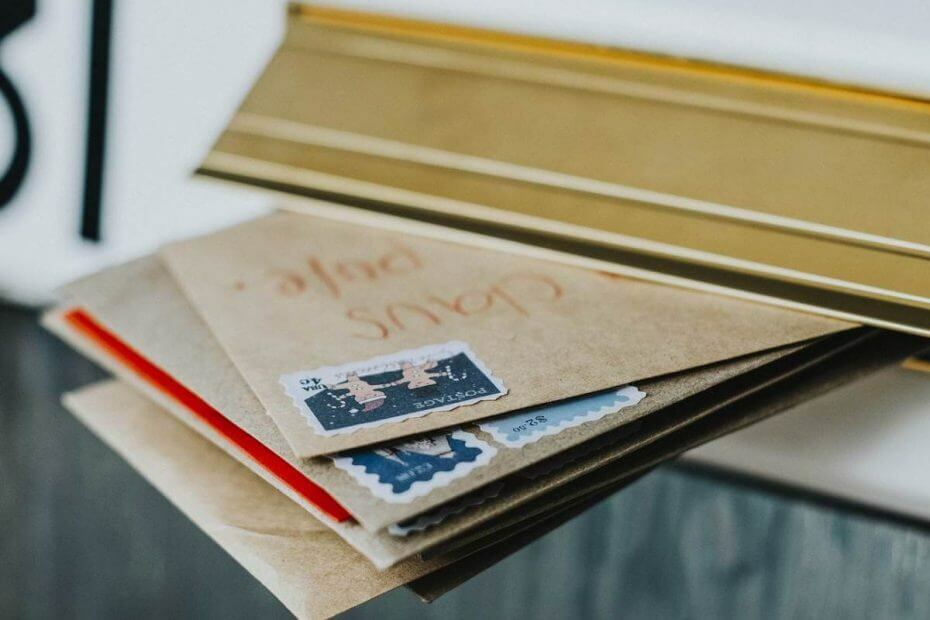Uživatelé nahlásili chybu při pokusu o instalaci nových programů, aktualizaci ovladačů, opětovnou instalaci operačního systému atd. Chyba je:
Ze serveru bylo vráceno doporučení.
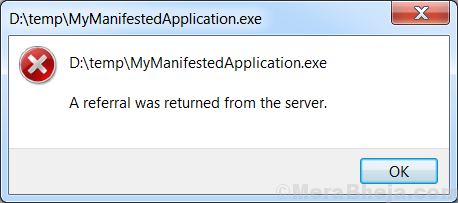
Tato chyba by zabránila instalaci a nepomohlo by pouze restartování systému.
Způsobit
Přesná příčina není známa, ale důvodem může být aktualizace systému Windows. To se předpokládalo, protože mnoho uživatelů uvedlo, že problém byl vyřešen, když byla vrácena nejnovější aktualizace.
K vyřešení problému bychom mohli vyzkoušet následující kroky:
Řešení 1] Zkuste spustit jako správce
1. Klikněte pravým tlačítkem myši v aplikaci, ve které se zobrazuje tato chyba, a klikněte na vlastnosti.
2. Nyní klikněte na Kompatibilita záložka.
3. Nyní klikněte na Změňte nastavení pro všechny uživatele.
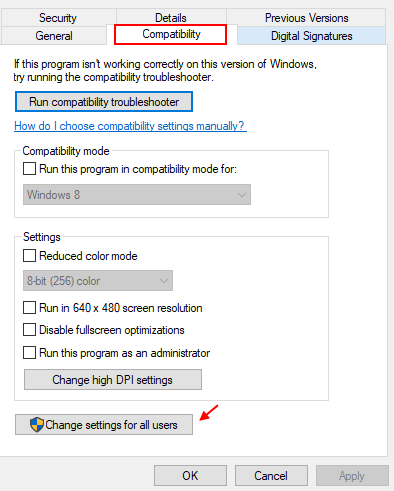
4. Nyní vyberte spusťte tento program jako správce.
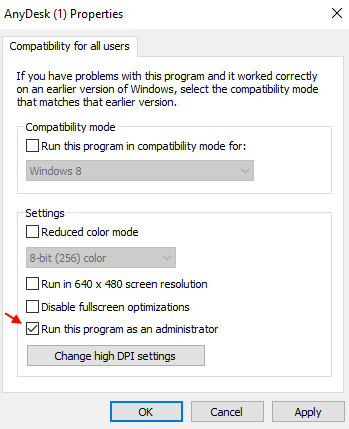
Řešení 2] Změňte nastavení UAC
Můžete změnit UAC nastavení, abyste se chyby zbavili.
1] Hledat UAC ve vyhledávacím poli Windows 10.
2] Klikněte na Nastavení kontroly uživatelských účtů výsledek hledání.
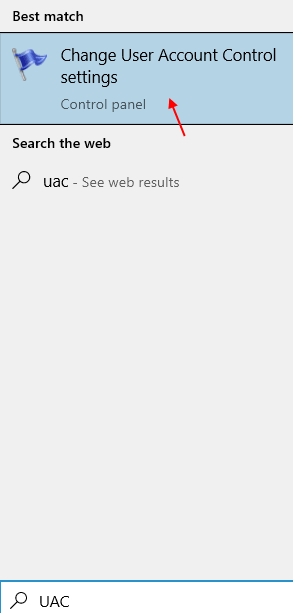
3] Přetáhněte jezdec do nejnižší polohy.
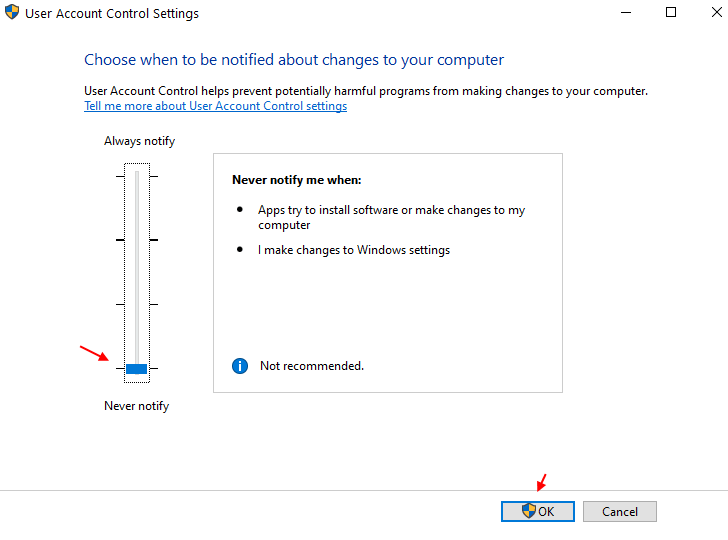
5] Klikněte na OK a zkusit znovu.
Řešení 3] Pomocí editoru registru
1. lis klávesa Windows + r zadejte společně z klávesnice a napište regedit v něm a kliknutím na OK otevřete editor registru.

2. Nyní přejděte na následující cestu uvedenou níže
HKEY_LOCAL_MACHINE \ SOFTWARE \ Microsoft \ Windows \ CurrentVersion \ Policies \ System \
3. Na pravé straně dvakrát klikněte na ValidateAdminCodeSignatures a nastavte hodnotová data na 0.
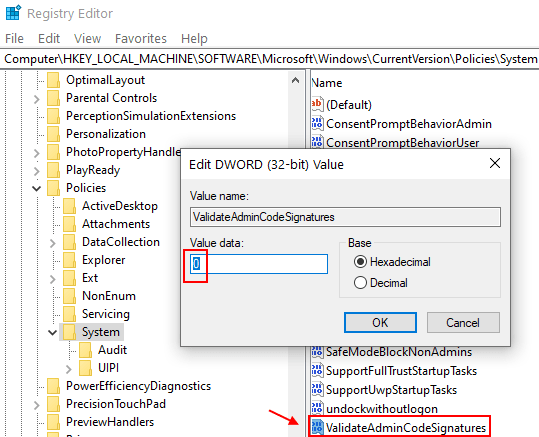
4. Nyní dvakrát klikněte na ValidateAdminCodeSignatures a nastavte hodnotová data na 0.
5. Podobně dvakrát klikněte na EnableUIADesktopToggle a nastavte hodnotová data na 0.
Řešení 4] Pomocí editoru místních zásad skupiny
1. Otevřete Editor místních zásad skupiny
2. Nyní přejděte na
- Konfigurace počítače
- Nastavení systému Windows
- Bezpečnostní nastavení
- Místní zásady
- Možnosti zabezpečení
Na pravé straně vyhledejte a poklepejte na Řízení uživatelských účtů: Vyzdvihujte pouze spustitelné soubory, které jsou podepsané a ověřené. “
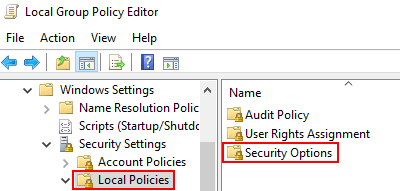
3. Vybrat Zakázáno
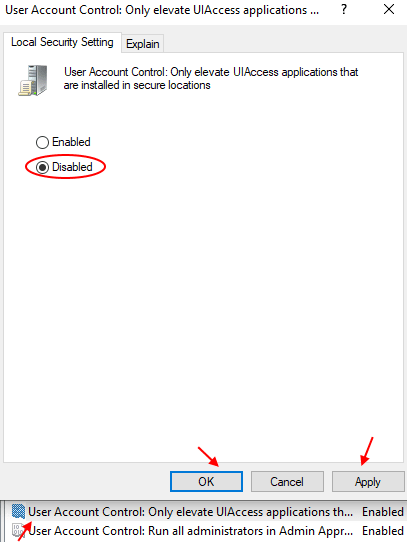
4. Klikněte na Aplikovat a OK.
Řešení 5] Vrácení aktualizace systému Windows zpět
1] Klikněte na Tlačítko Start a poté symbol podobný ozubenému kolu k otevření Nastavení strana.
2] Přejít na aktualizace a zabezpečení.
3] Klikněte na Zobrazit historii aktualizací a pak dál Odinstalujte aktualizace.

4] V okně se zobrazí seznam naposledy nainstalovaných aktualizací systému Windows. Klikněte prosím pravým tlačítkem myši a odstraňte nejnovější aktualizaci.
Řešení 6] Přihlaste se pomocí skrytého účtu správce
Po přihlášení do systému jako správce postupujte podle následujících pokynů:
1] Stiskněte Win + R otevřete okno Spustit. Zadejte příkaz cmd a stisknutím klávesy Enter otevřete okno příkazového řádku.
2] Zadejte následující příkaz pro přihlášení ke skrytému účtu správce:
správce síťového uživatele / aktivní: ano
3] Nainstalujte program, pokud je to možné.
4] Zadejte následující příkaz pro odhlášení ze skrytého účtu správce:
správce síťového uživatele / aktivní: č
Tyto kroky by měly být užitečné při řešení problému.